Definir conjuntos de datos de varias hojas de cálculo para informes de Excel
Importante
Este contenido está archivado y no se actualiza. Para obtener la documentación más reciente, vaya a Novedades o cambios en Business Central. Para conocer los últimos planes de lanzamiento, vaya a los planes de lanzamiento de Dynamics 365, Power Platform y Cloud for Industry.
| Habilitada para | Versión preliminar pública | Disponibilidad general |
|---|---|---|
| Usuarios mediante administradores, creadores o analistas |  2 de oct. de 2023 2 de oct. de 2023 |
 1 de nov. de 2023 1 de nov. de 2023 |
Valor empresarial
Los desarrolladores de AL pueden definir ahora conjuntos de datos de informes de AL para que, cuando se ejecuten con diseños de Excel, se almacenen varios elementos de datos de nivel superior en sus propias hojas de cálculo de Excel. Esto hace que los modelos de datos, como principal-secundario, sean más fáciles de modelar en Excel y les permite utilizar herramientas de modelado potentes, como PowerPivot en Excel.
Detalles de características
Antes de esta versión, los desarrolladores que querían crear un informe de Excel en un modelo de datos con varios elementos de datos de nivel superior, como una relación principal-secundaria, tenían que realizar una gran cantidad de modelado adicional en Excel para separar los dos antes de poder utilizar esos datos en el diseño de Excel.
Con esta versión, el desarrollador puede establecer una nueva propiedad ExcelLayoutMultipleDataSheets en True. El tiempo de ejecución de AL generará una hoja de cálculo de Excel para cada elemento de datos y colocará sus datos allí.
Se asignará un nombre a varias hojas #DataItemName, donde DataItemName es el nombre del elemento de datos del diseño del informe. Al agregar nuevos diseños de Excel vacíos al informe se utiliza el valor de la propiedad para determinar la estructura de la hoja.
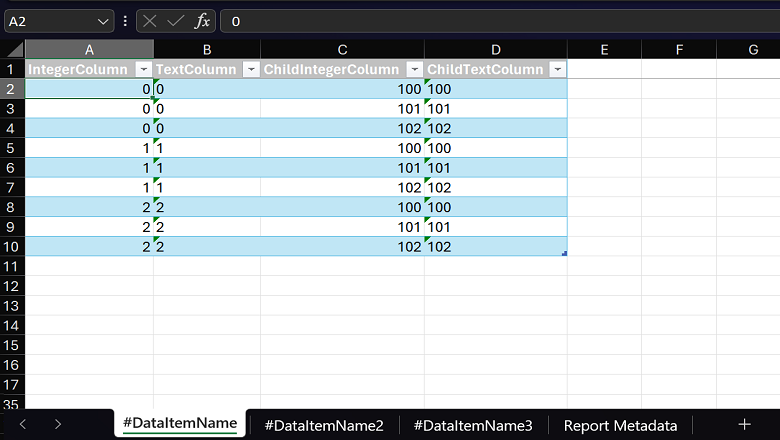
El valor predeterminado es utilizar una sola hoja para todos los datos.
Con datos en varias hojas de cálculo, el diseño del informe puede incluir fácilmente modelos de datos definidos con la característica PowerPivot en Excel:
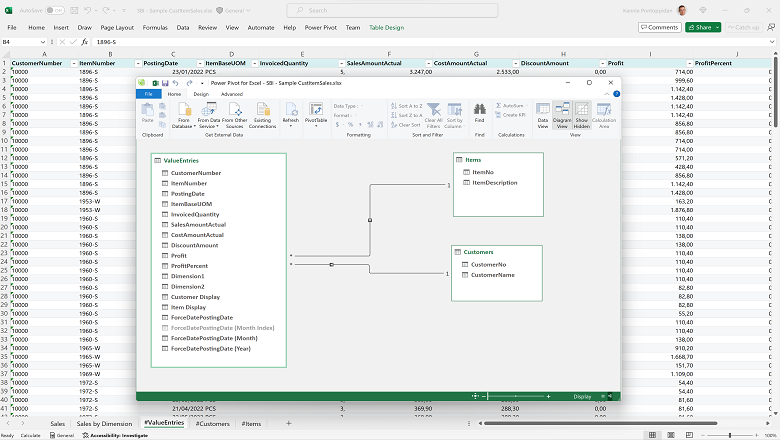
Consulte también
Crear un informe de diseño de Excel (documentación)